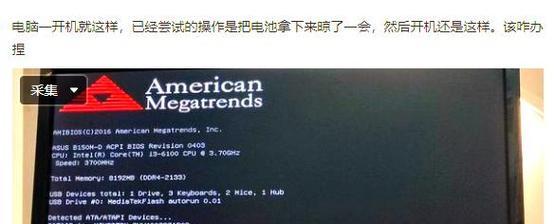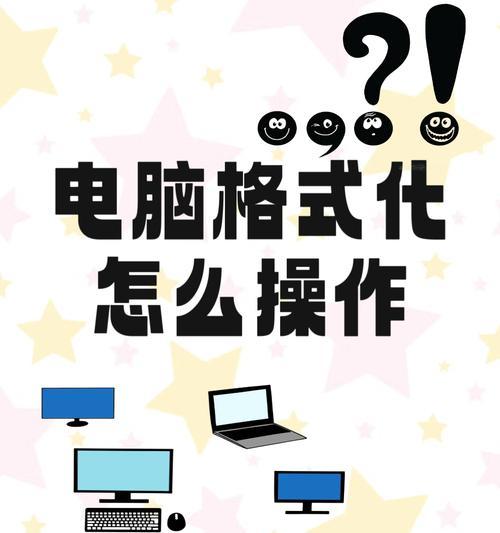在当今信息化快速发展的时代,鼠标已成为我们日常工作中不可或缺的电脑配件。联想作为全球知名的电脑及配件制造商,其鼠标产品也深受用户喜爱。然而,不少用户在初次使用联想鼠标时,可能会对如何正确插线和连接电脑感到困惑。本文将为您提供一份详尽的联想鼠标插线方法以及连接电脑的步骤,帮助您快速掌握这一技能。
联想鼠标插线步骤
准备工作
在开始插线之前,请确保您的电脑已经开机,并且系统处于正常运行状态。同时,检查鼠标底部的电源开关是否处于关闭状态,以避免在插线过程中产生不必要的电涌。
插线过程
1.确认接口类型:您需要确认鼠标使用的接口类型。联想鼠标常见的接口包括USB-A和USB-C。请根据鼠标接口选择合适的电脑端口。
2.拔掉其他USB设备:为了避免连接冲突,建议在插线之前,拔掉电脑上的其他USB设备,特别是当您的电脑端口有限时。
3.插入鼠标线缆:将鼠标线缆的USB端插入电脑的USB端口。请确保插头与端口完全对准并平稳插入,避免损坏端口或插头。
4.检查连接状态:插线完成后,电脑通常会自动识别鼠标。您可以在电脑屏幕上看到鼠标指针,这表明鼠标已成功连接。

注意事项
插拔鼠标线缆时,请轻柔操作,避免用力过猛导致接口损坏。
如果您使用的是无线鼠标,请确保已正确安装无线接收器或鼠标处于充电状态。

联想鼠标连接电脑的方法
有线鼠标连接
对于有线鼠标,只需按照上述插线步骤连接至电脑即可。连接完成后,进入电脑的“控制面板”或“设置”中检查鼠标属性,调整指针速度、双击速度等设置,以符合您的使用习惯。
无线鼠标连接
无线鼠标连接通常需要一个无线接收器或通过蓝牙进行配对。以下是连接无线鼠标的步骤:
1.安装无线接收器:将无线接收器插入电脑的USB端口,然后将鼠标开关打开。
2.进行配对:大多数联想无线鼠标在打开开关后会自动进入配对模式。如果未自动配对,您可能需要查看鼠标用户手册,根据指示进行手动配对。
3.测试连接:配对成功后,移动鼠标以测试指针是否正常移动。如果一切正常,说明无线鼠标已成功连接电脑。
常见问题处理
如果鼠标连接后无法使用,请检查连接的端口是否工作正常,或尝试更换其他USB端口。
若无线鼠标配对失败,确保无线接收器未被其他物体遮挡,并且鼠标电量充足。
如果电脑无法识别鼠标,请尝试重新启动电脑或安装最新的鼠标驱动程序。

通过以上步骤,您应该能够顺利地完成联想鼠标的插线以及与电脑的连接。无论是有线还是无线鼠标,只需遵循正确的操作程序,您就能够享受到高效便捷的电脑操作体验。在遇到问题时,别忘了查看用户手册或联系官方技术支持获取帮助。希望本文能够帮助您解决联想鼠标连接问题,享受愉快的使用过程。